
发布时间:2022-08-03 来源:win7旗舰版 浏览量:
有时候会叫上三五舍友一起联机玩游戏,有网络还好,如果没有网络,如何实现多人联机玩耍单机游戏呢?下面我将介绍一个超级简单的办法,成本只是一根网线。适用于任何电脑之间。下面,就随小编看看具体操作方法。
当要传送大数据文件是发现身边有没有U盘或者移动硬盘,其实很对朋友都知道通过电脑共享文件实现数据传输,苦于没有详细教程方法,今天小编给大家介绍下两台电脑用如何通过一根网线传输数据的方法。
下面是讲解如何用一根网线连接两台电脑,从而实现数据的传输。
ps:首先,我们要在两台电脑上分别设置其IPv4的配置。
第一台电脑的设置步骤如下:
打开网络和共享中心 ,点击更改设配器设置,在以太网那里鼠标右键属性,双击Internet 协议版本4(TCP/IPv4),如下图:
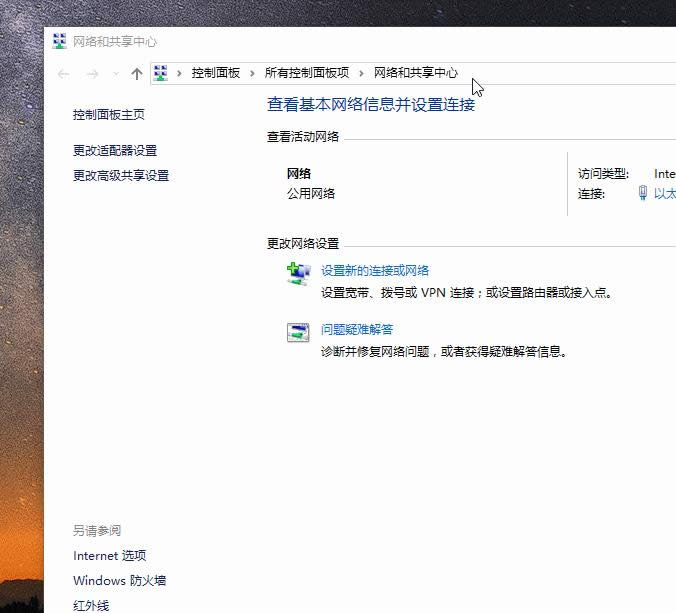
数据图解详情-1
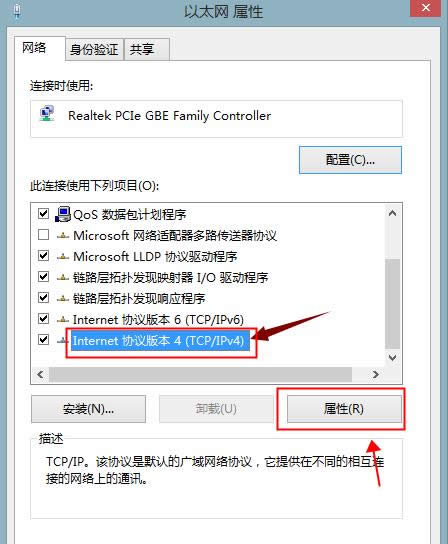
网线图解详情-2
把第一台电脑上的IP地址和DNS地址设置如下:
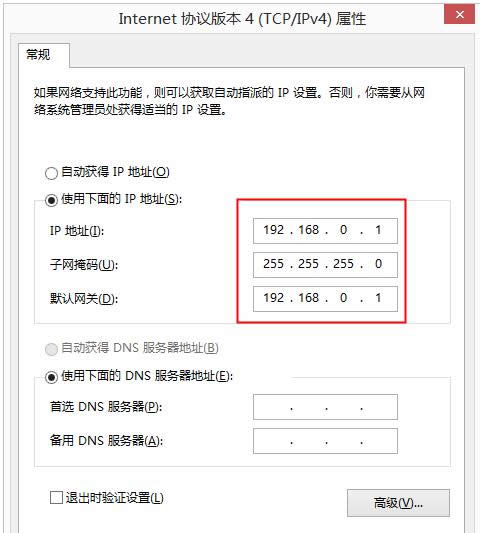
数据传输图解详情-3
同理在第二台电脑设置如下:
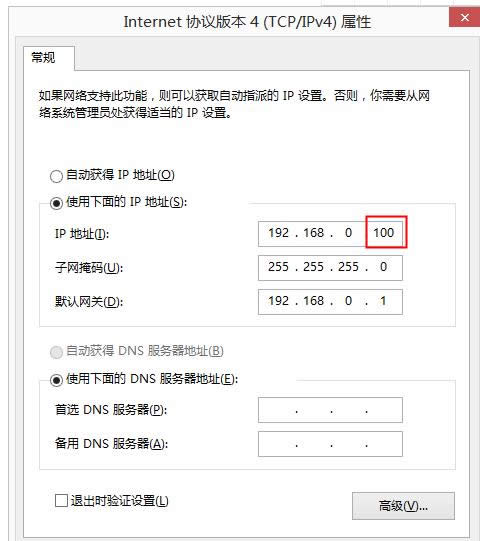
共享图解详情-4
ps:设置IP地址的时候,两台电脑的默认网关要一致,而IP地址的最后一位必须要不同,且必须是1到254中的一个数,原因是这种掩码的网段,最后一位为0的IP是网段的网络地址,而最后一位为255的IP是网段的广播地址,不能分配给主机,都不能选用。
设置好两台电脑的配置后,我们来验证一下两台电脑是相通的。
在第一台电脑上Win+R键输入cmd后,在终端输入ping 192.168.0.100 (同样在第二台电脑上ping 192.168.0.1也是可以的)
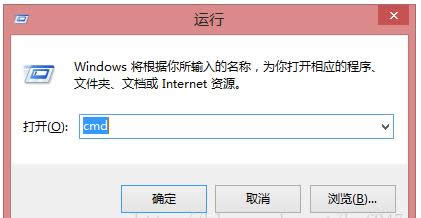
数据图解详情-5
出现以下反馈回的数据,证明是相通的。如果不通,是显示无法访问主机的,这样我们就要检查一下网络设置。如下图:
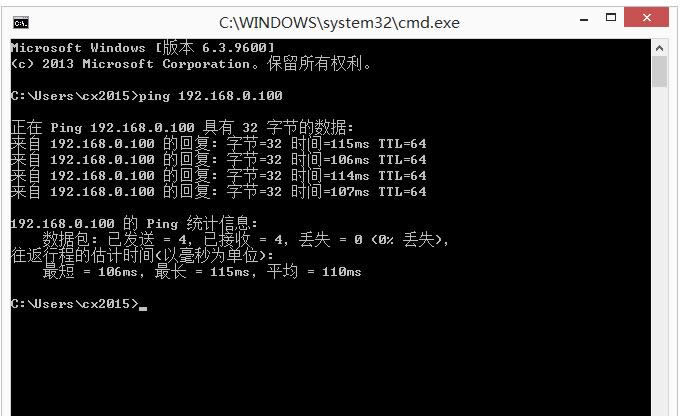
数据图解详情-6
ping不通的情况:

数据图解详情-7
ping相通后,就可以设置我们所要传输的数据文件,比如我要共享桌面的hpf文件夹,右键属性--然后点击共享--再点击高级共享,如下图:
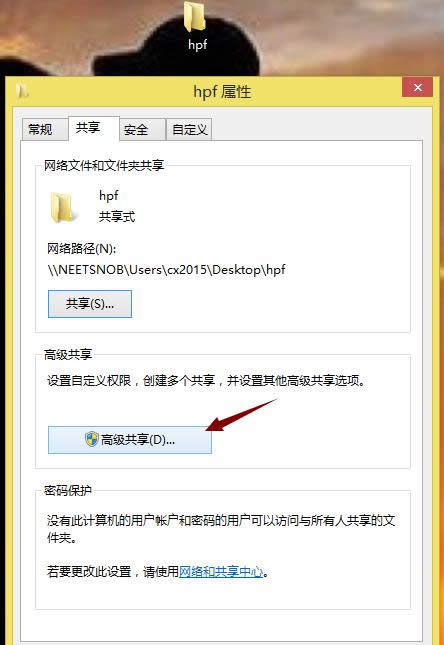
网线图解详情-8
把共享此文件夹前面的方框勾上,如下图:
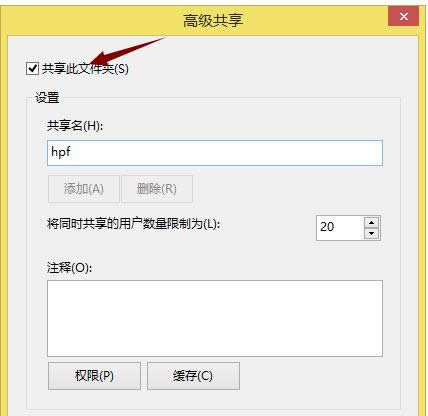
数据传输图解详情-9
再点击--权限,设置共享的权限,如果没有显示要共享的组或用户,我们就要点击添加,添加我们所要共享的组或用户。在这里我所共享的对象是Everyone,里面的权限自己选,然后点击确定(读取这个选项时一定要勾上的,不然共享不了),如下图:
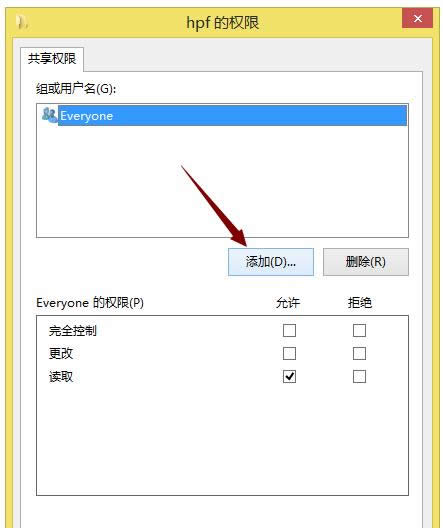
网线图解详情-10
这样我们在第二台电脑上就可以访问到第一台电脑上共享的文件,只需要输入刚才共享的文件夹属性中的网络路径即可
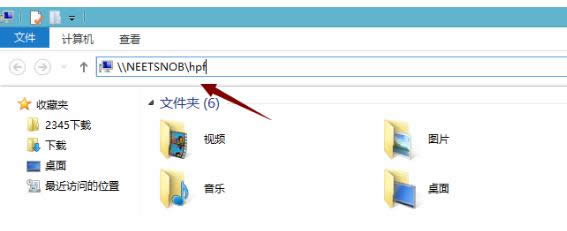
网线图解详情-11
或者输入第二台电脑的IP也行,\\192.168.0.100
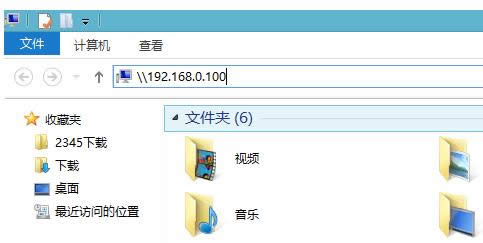
共享图解详情-12
以上就是如何用一根网线连接两台电脑的方法。
本文教您xp windows7 windows10系统桌面背景在啥地方个文件夹?
我们知道系统里面会自带很多桌面背景,这些背景壁纸是供我们设置桌面用的,很多人想把自己喜欢的背景壁纸
在日常使用IE浏览器浏览网页的时候,经常会碰到一些问题影响正常上网,比如有win10位系统用户反映
最近有刚升级Win10系统的用户反映,在启动Apache服务器的时候,电脑出现弹出“Apache启
随着win10系统的全面发布,不少小伙伴都陆续升级使用,同时还有一部分朋友会把深藏家中的电脑也拿出
本站发布的ghost系统仅为个人学习测试使用,请在下载后24小时内删除,不得用于任何商业用途,否则后果自负,请支持购买微软正版软件!
如侵犯到您的权益,请及时通知我们,我们会及时处理。Copyright @ 2018 斗俩下载站(http://www.doulia.cn) 版权所有 xml地图 邮箱: